carplay CITROEN C4 SPACETOURER 2016 Návod na použitie (in Slovak)
[x] Cancel search | Manufacturer: CITROEN, Model Year: 2016, Model line: C4 SPACETOURER, Model: CITROEN C4 SPACETOURER 2016Pages: 707, veľkosť PDF: 58.46 MB
Page 357 of 707
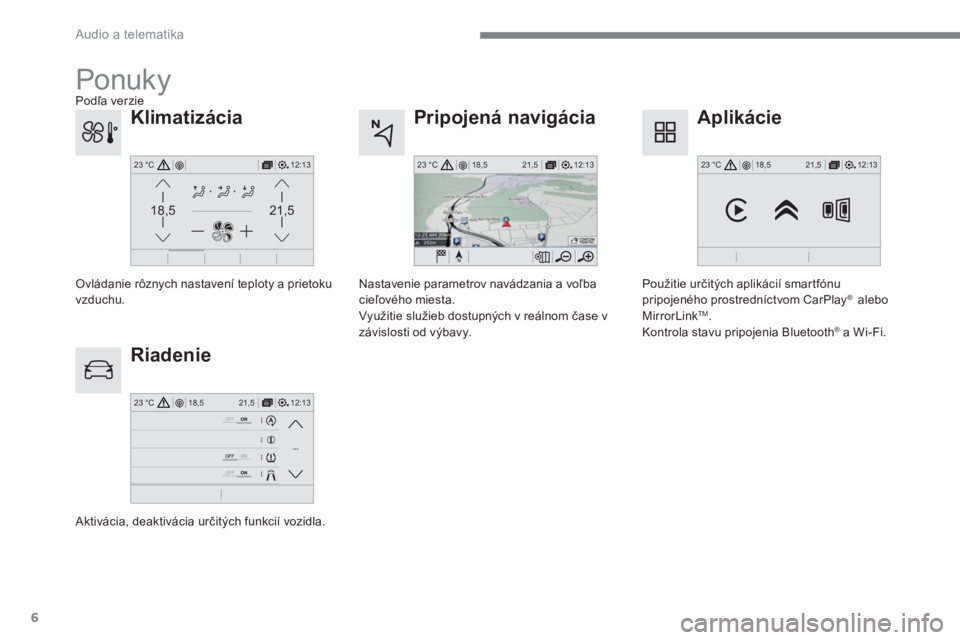
6
12:13 18,5 21,5 23 °C
21,518,5
12:1323 °C12:13 18,5 21,5 23 °C
12:13 18,5 21,5 23 °C
Audio a telematika
Pripojená navigácia
Riadenie
Aplikácie
Nastavenie parametrov navádzania a voľba
cieľového miesta.
Využitie služieb dostupných v reálnom čase v
závislosti od výbavy.
Aktivácia, deaktivácia určitých funkcií vozidla.
Použitie určitých aplikácií smartfónu
pripojeného prostredníctvom CarPlay® alebo
MirrorLink TM .
Kontrola stavu pripojenia Bluetooth®
a Wi-Fi.
Ponuky
Klimatizácia
Ovládanie rôznych nastavení teploty a prietoku
vzduchu.
Podľa verzie
Page 382 of 707
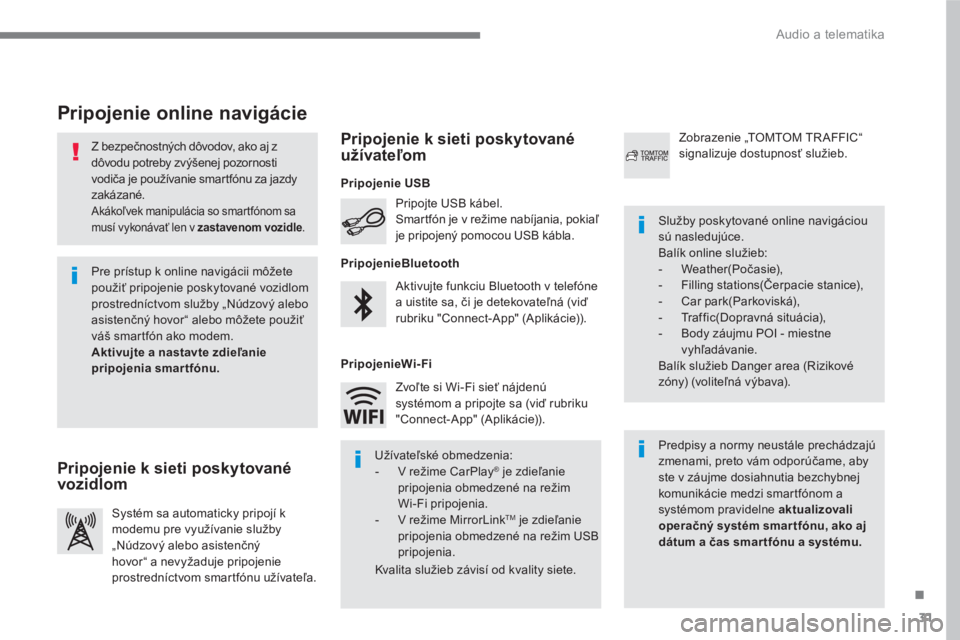
31
.
Audio a telematika
Z bezpečnostných dôvodov, ako aj z
dôvodu potreby zvýšenej pozornosti
vodiča je používanie smartfónu za jazdy
zakázané.
Akákoľvek manipulácia so smartfónom sa
musí vykonávať len v zastavenom vozidle
.
Pripojenie online navigácie
Predpisy a normy neustále prechádzajú
zmenami, preto vám odporúčame, aby
ste v záujme dosiahnutia bezchybnej
komunikácie medzi smartfónom a
systémom pravidelne aktualizovali
operačný systém smar tfónu, ako aj
dátum a čas smar tfónu a systému.
Služby poskytované online navigáciou
sú nasledujúce.
Balík online služieb:
- Weather(Počasie),
- Filling stations(Čerpacie stanice),
- Car park(Parkoviská),
- Tr a f f i c ( D o p r a v n á s i t u á c i a) ,
- Body záujmu POI - miestne
vyhľadávanie.
Balík služieb Danger area (Rizikové
zóny) (voliteľná výbava). Aktivujte funkciu Bluetooth v telefóne
a uistite sa, či je detekovateľná (viď
rubriku "Connect-App" (Aplikácie)). Pripojte USB kábel.
Smartfón je v režime nabíjania, pokiaľ
je pripojený pomocou USB kábla.
Systém sa automaticky pripojí k
modemu pre využívanie služby
„Núdzový alebo asistenčný
hovor“ a nevyžaduje pripojenie
prostredníctvom smartfónu užívateľa.
Zobrazenie „TOMTOM TR AFFIC“
signalizuje dostupnosť služieb.
Pre prístup k online navigácii môžete
použiť pripojenie poskytované vozidlom
prostredníctvom služby „Núdzový alebo
asistenčný hovor“ alebo môžete použiť
váš smartfón ako modem.
Aktivujte a nastavte zdieľanie
pripojenia smartfónu.
Užívateľské obmedzenia:
- V režime CarPlay®
je zdieľanie
pripojenia obmedzené na režim
Wi-Fi pripojenia.
- V režime MirrorLink
TM
je zdieľanie
pripojenia obmedzené na režim USB
pripojenia.
Kvalita služieb závisí od kvality siete. Zvoľte si Wi-Fi sieť nájdenú
systémom a pripojte sa (viď rubriku
"Connect-App" (Aplikácie)).
Pripojenie USB
Pripojenie k sieti poskytované
vozidlom
Pripojenie k sieti poskytované
užívateľom
Pripojenie
Bluetooth
PripojenieWi-Fi
Page 392 of 707
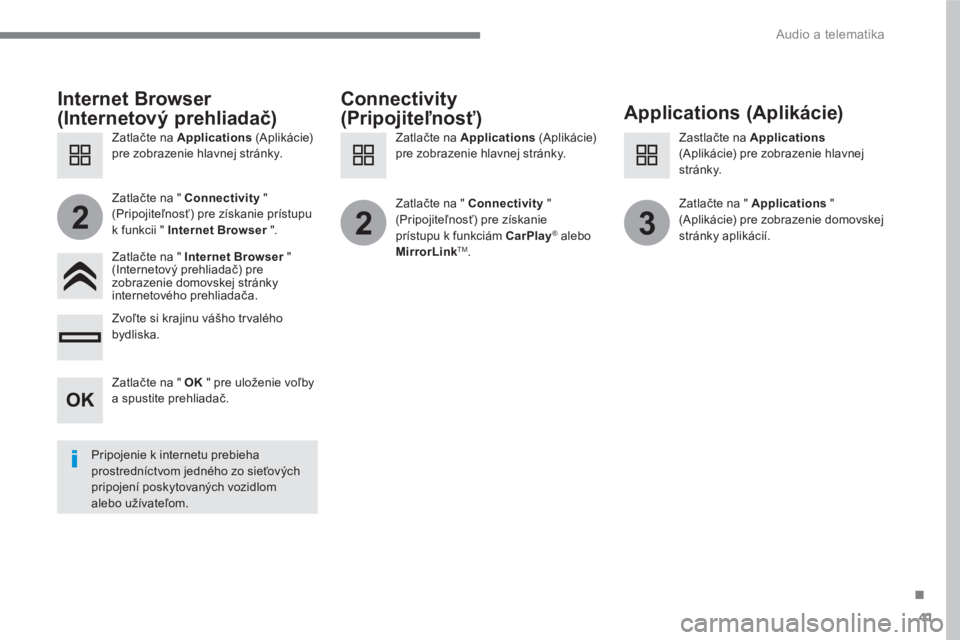
41
.
223
Audio a telematika
Internet Browser
(Internetový prehliadač)
Connectivity
(Pripojiteľnosť)
Applications (Aplikácie)
Zatlačte na " Internet Browser
"
(Internetový prehliadač) pre
zobrazenie domovskej stránky
internetového prehliadača.
Zvoľte si krajinu vášho trvalého
bydliska.
Zatlačte na " Connectivity
"
(Pripojiteľnosť) pre získanie
prístupu k funkciám CarPlay
®
alebo
MirrorLink
TM
.
Zatlačte na " Connectivity
"
(Pripojiteľnosť) pre získanie prístupu
k funkcii " Internet Browser
".
Zatlačte na " Applications
"
(Aplikácie) pre zobrazenie domovskej
stránky aplikácií.
Pripojenie k internetu prebieha
prostredníctvom jedného zo sieťových
pripojení poskytovaných vozidlom
alebo užívateľom.
Zatlačte na Applications
(Aplikácie)
pre zobrazenie hlavnej stránky.
Zatlačte na Applications
(Aplikácie)
pre zobrazenie hlavnej stránky.
Zastlačte na Applications
(Aplikácie) pre zobrazenie hlavnej
stránky.
Zatlačte na " OK
" pre uloženie voľby
a spustite prehliadač.
Page 393 of 707
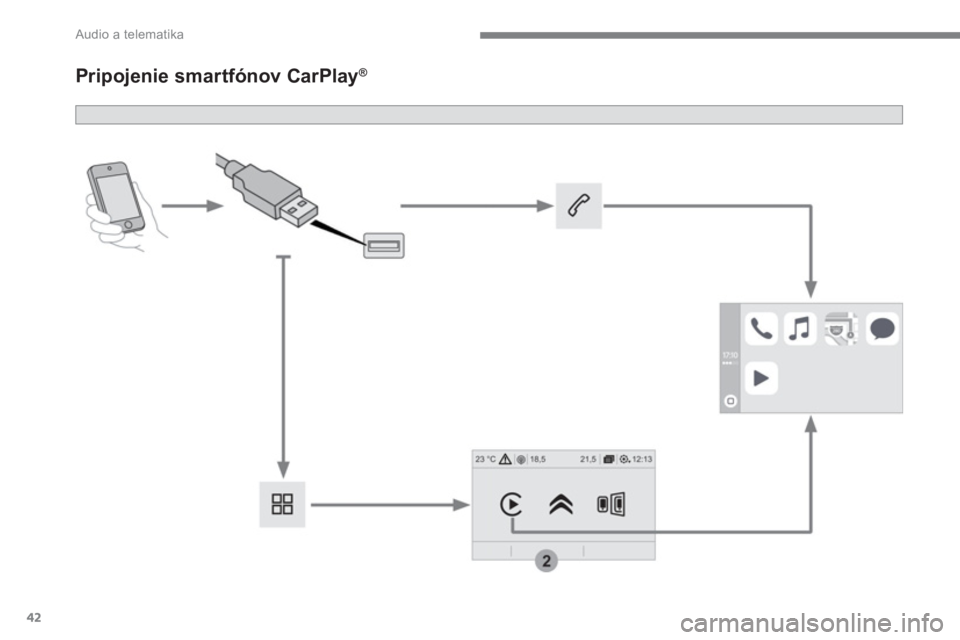
42
Audio a telematika
Pripojenie smar tfónov CarPlay®
Page 394 of 707
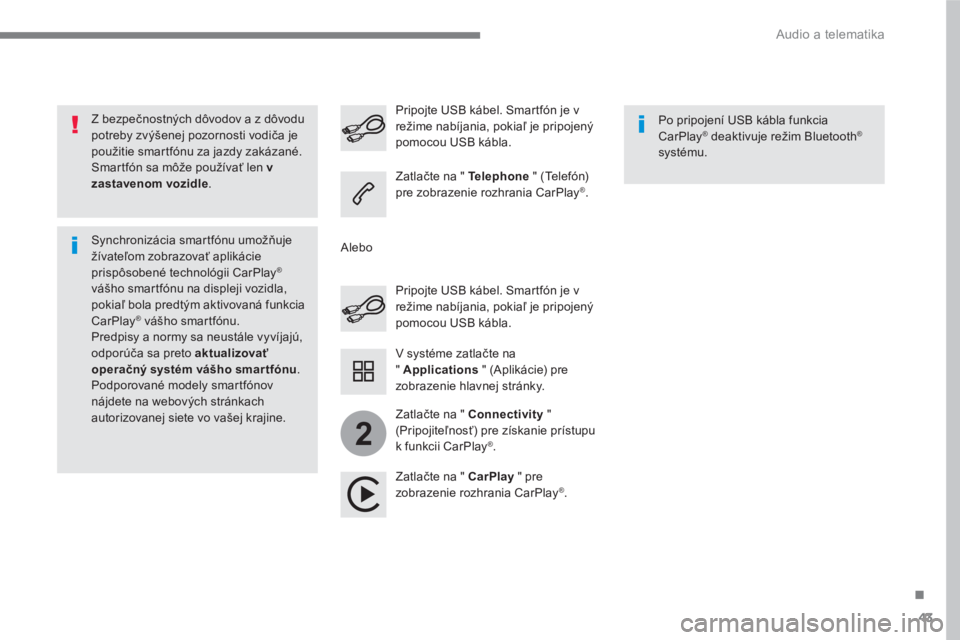
43
.
2
Audio a telematika
Z bezpečnostných dôvodov a z dôvodu
potreby zvýšenej pozornosti vodiča je
použitie smartfónu za jazdy zakázané.
Smartfón sa môže používať len v
zastavenom vozidle
.
Synchronizácia smartfónu umožňuje
žívateľom zobrazovať aplikácie
prispôsobené technológii CarPlay
®
vášho smartfónu na displeji vozidla,
pokiaľ bola predtým aktivovaná funkcia
CarPlay
® vášho smartfónu.
Predpisy a normy sa neustále vyvíjajú,
odporúča sa preto aktualizovať
operačný systém vášho smar tfónu
.
Podporované modely smartfónov
nájdete na webových stránkach
autorizovanej siete vo vašej krajine.
Pripojte USB kábel. Smartfón je v
režime nabíjania, pokiaľ je pripojený
pomocou USB kábla.
Pripojte USB kábel. Smartfón je v
režime nabíjania, pokiaľ je pripojený
pomocou USB kábla.
Zatlačte na " Te l e p h o n e
" (Telefón)
pre zobrazenie rozhrania CarPlay
®.
Zatlačte na " CarPlay
" pre
zobrazenie rozhrania CarPlay
®
.
Po pripojení USB kábla funkcia
CarPlay
® deaktivuje režim Bluetooth®
systému.
V systéme zatlačte na
" Applications
" (Aplikácie) pre
zobrazenie hlavnej stránky.
Alebo
Zatlačte na " Connectivity
"
(Pripojiteľnosť) pre získanie prístupu
k funkcii CarPlay
®.
Page 451 of 707
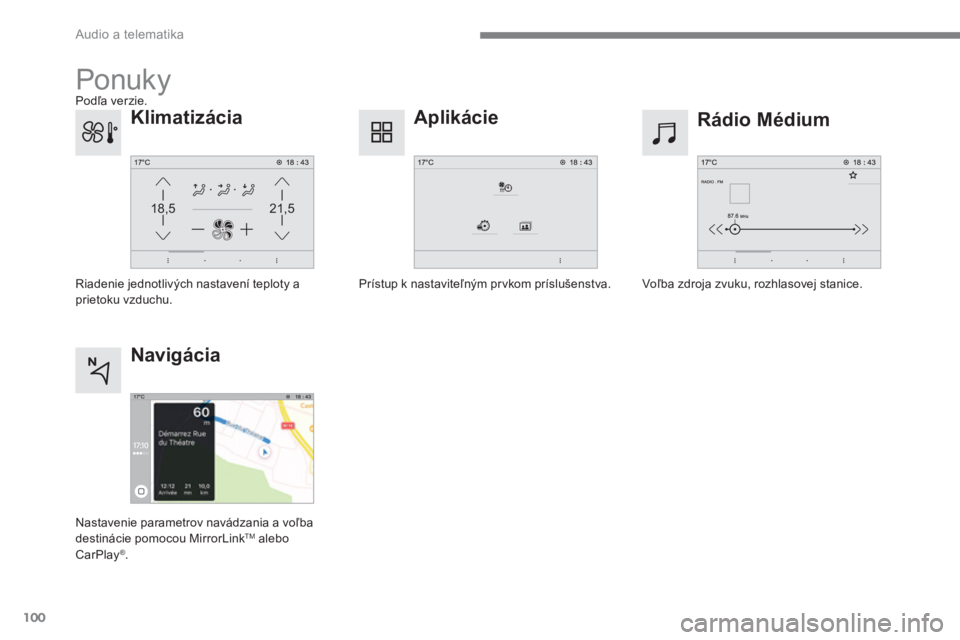
100
21,518,5
Audio a telematika
Ponuky
Rádio Médium
Aplikácie
Voľba zdroja zvuku, rozhlasovej stanice.
Prístup k nastaviteľným prvkom príslušenstva.
Klimatizácia
Riadenie jednotlivých nastavení teploty a
prietoku vzduchu.
Navigácia
Nastavenie parametrov navádzania a voľba
destinácie pomocou MirrorLink TM alebo
CarPlay®
.
Podľa verzie.
Page 452 of 707
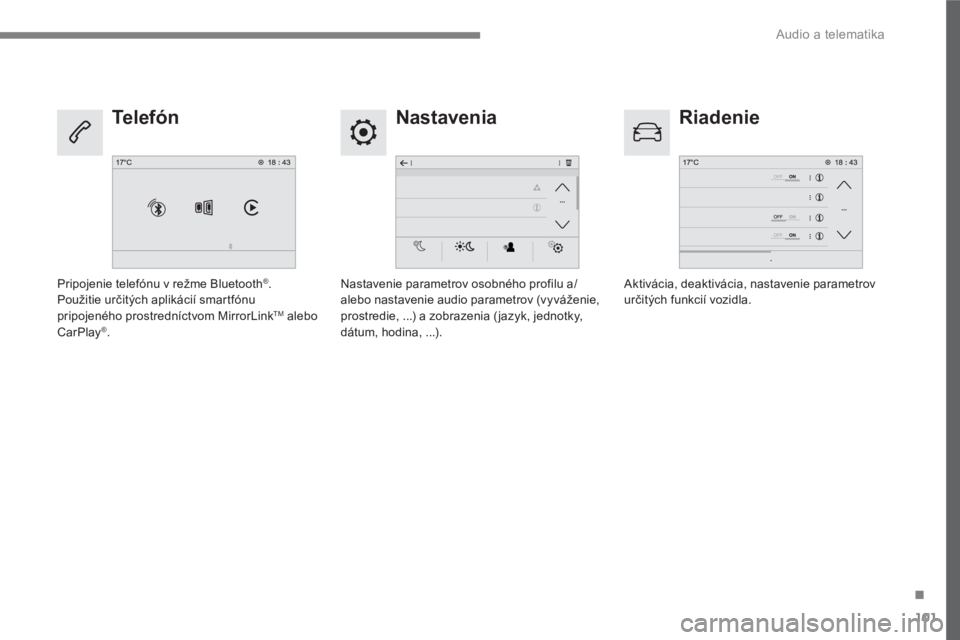
101
.
Audio a telematika
Nastavenia
Riadenie
Te l e f ó n
Nastavenie parametrov osobného profilu a/
alebo nastavenie audio parametrov (vyváženie,
prostredie, ...) a zobrazenia ( jazyk, jednotky,
dátum, hodina, ...).
Aktivácia, deaktivácia, nastavenie parametrov
určitých funkcií vozidla.
Pripojenie telefónu v režme Bluetooth®
.
Použitie určitých aplikácií smartfónu
pripojeného prostredníctvom MirrorLink
TM alebo
CarPlay®
.
Page 470 of 707
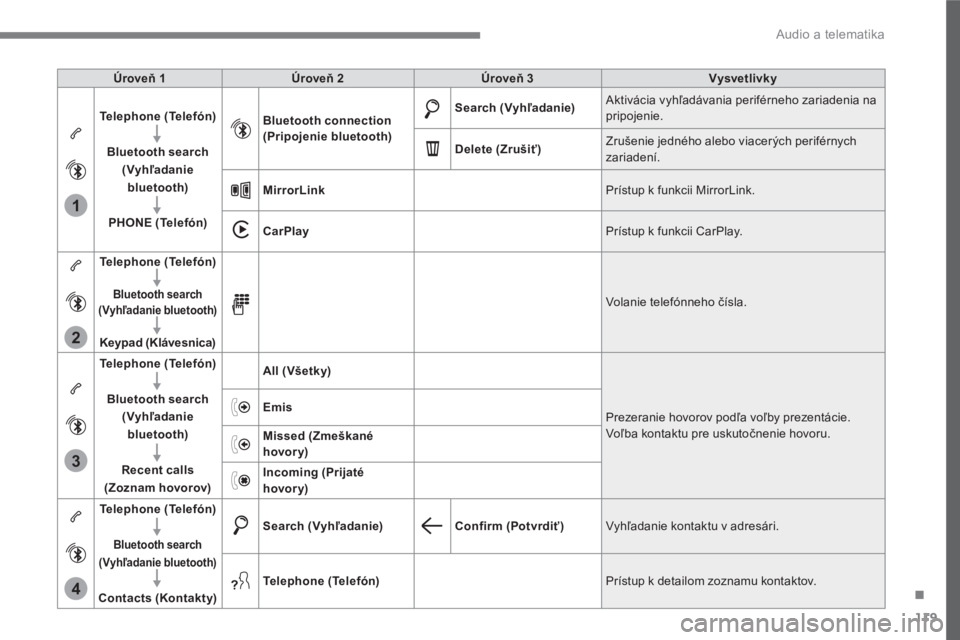
119
.
1
2
3
4
Audio a telematika
Úroveň 1
Úroveň
2
Úroveň
3
Vysvetlivky
Telephone (Telefón)
Bluetooth search
(Vyhľadanie
bluetooth)
PHONE (Telefón)
Bluetooth connection
(Pripojenie bluetooth)
Search (Vyhľadanie)
Aktivácia vyhľadávania periférneho zariadenia na
pripojenie.
Delete (Zrušiť)
Zrušenie jedného alebo viacerých periférnych
zariadení.
MirrorLink
Prístup k funkcii MirrorLink.
CarPlay
Prístup k funkcii CarPlay.
Telephone (Telefón)
Bluetooth search
(Vyhľadanie bluetooth)
Keypad (Klávesnica)
Volanie telefónneho čísla.
Telephone (Telefón)
Bluetooth search
(Vyhľadanie
bluetooth)
Recent calls
(Zoznam hovorov)
All (Všetky)
Prezeranie hovorov podľa voľby prezentácie.
Voľba kontaktu pre uskutočnenie hovoru.
Emis
Missed (Zmeškané
hovory)
Incoming (Prijaté
hovory)
Telephone (Telefón)
Bluetooth search
(Vyhľadanie bluetooth)
Contacts (Kontakty)
Search (Vyhľadanie)
Confirm (Potvrdiť)
Vyhľadanie kontaktu v adresári.
Telephone (Telefón)
Prístup k detailom zoznamu kontaktov.
Page 477 of 707
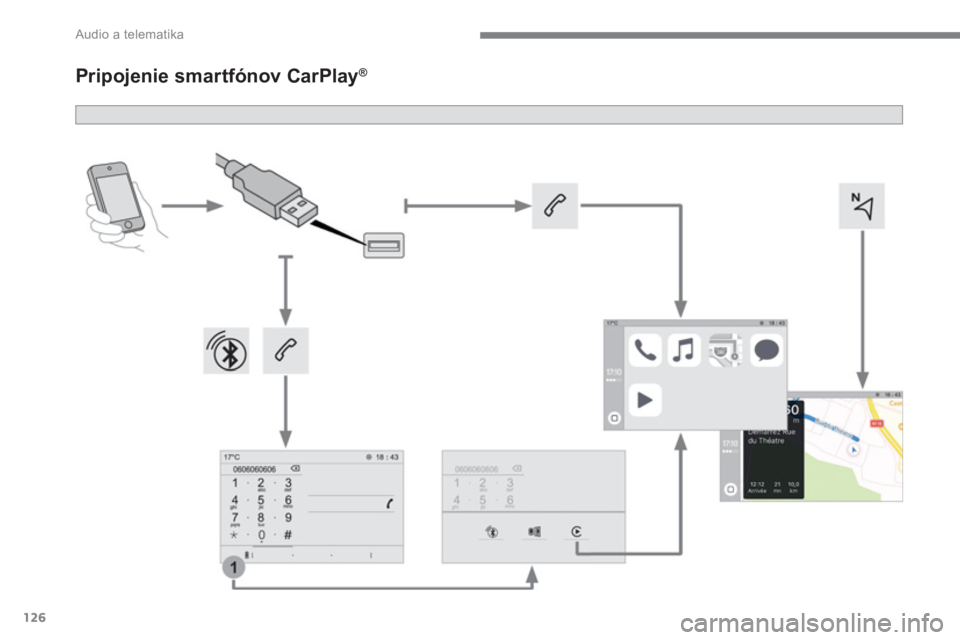
126
Audio a telematika
Pripojenie smar tfónov CarPlay®
Page 478 of 707
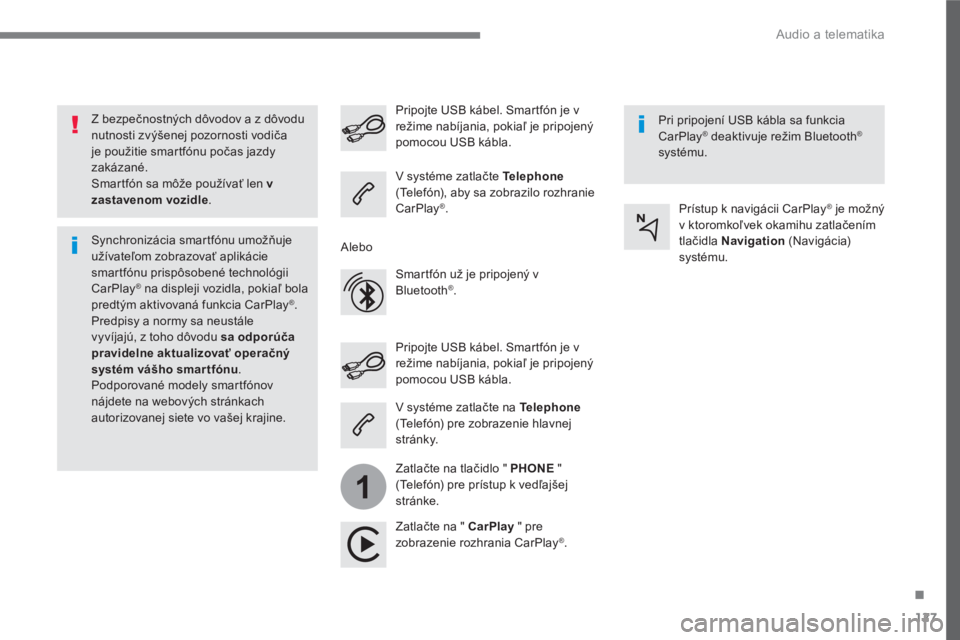
127
.
1
Audio a telematika
Z bezpečnostných dôvodov a z dôvodu
nutnosti zvýšenej pozornosti vodiča
je použitie smartfónu počas jazdy
zakázané.
Smartfón sa môže používať len v
zastavenom vozidle
.
Synchronizácia smartfónu umožňuje
užívateľom zobrazovať aplikácie
smartfónu prispôsobené technológii
CarPlay
®
na displeji vozidla, pokiaľ bola
predtým aktivovaná funkcia CarPlay®.
Predpisy a normy sa neustále
vyvíjajú, z toho dôvodu sa odporúča
pravidelne aktualizovať operačný
systém vášho smartfónu
.
Podporované modely smartfónov
nájdete na webových stránkach
autorizovanej siete vo vašej krajine.
Pripojte USB kábel. Smartfón je v
režime nabíjania, pokiaľ je pripojený
pomocou USB kábla.
Pripojte USB kábel. Smartfón je v
režime nabíjania, pokiaľ je pripojený
pomocou USB kábla.
V systéme zatlačte Te l e p h o n e
(Telefón), aby sa zobrazilo rozhranie
CarPlay
®.
Zatlačte na " CarPlay
" pre
zobrazenie rozhrania CarPlay
®.
Pri pripojení USB kábla sa funkcia
CarPlay
® deaktivuje režim Bluetooth®
systému.
V systéme zatlačte na Te l e p h o n e
(Telefón) pre zobrazenie hlavnej
stránky.
Zatlačte na tlačidlo " PHONE
"
(Telefón) pre prístup k vedľajšej
stránke.
Alebo
Smartfón už je pripojený v
Bluetooth
®
.
Prístup k navigácii CarPlay
®
je možný
v ktoromkoľvek okamihu zatlačením
tlačidla Navigation
(Navigácia)
systému.